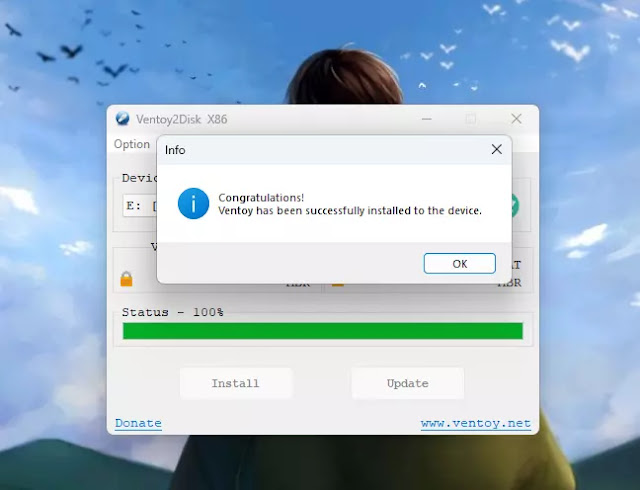Menginstal atau mengganti sistem operasi Windows di komputer atau laptop seringkali memerlukan penggunaan bootable flashdisk. Bootable flashdisk adalah media penyimpanan portabel yang berisi file sistem operasi Windows dan diatur agar komputer dapat mem-boot dari flashdisk tersebut untuk memulai proses instalasi. Salah satu cara terpopuler dan mudah untuk membuat bootable flashdisk adalah dengan menggunakan Ventoy. Ventoy adalah alat sumber terbuka yang memungkinkan Anda untuk membuat flashdisk yang dapat mem-boot beberapa sistem operasi secara bersamaan. Dengan menggunakan Ventoy, Anda dapat membuat bootable flashdisk untuk instalasi Windows dan bahkan beberapa sistem operasi lainnya dalam satu flashdisk yang sama.
Berikut adalah langkah-langkah untuk membuat bootable flashdisk untuk instal Windows menggunakan Ventoy:
Langkah 1: Siapkan Bahan-Bahan
Pastikan Anda telah menyiapkan bahan-bahan yang diperlukan sebelum memulai proses pembuatan bootable flashdisk:
- Flashdisk: Pastikan Anda memiliki flashdisk dengan kapasitas yang cukup untuk menyimpan file instalasi Windows. Sebaiknya gunakan flashdisk yang kosong atau cadangkan datanya sebelum mulai.
- File ISO Windows: Unduh file ISO sistem operasi Windows yang sesuai dengan versi dan edisi yang ingin Anda instal. Anda dapat mengunduhnya dari situs resmi Microsoft atau sumber terpercaya lainnya.
- Ventoy: Unduh Ventoy dari situs resminya (https://www.ventoy.net) sesuai dengan sistem operasi yang Anda gunakan (Windows, Linux, atau macOS).
Langkah 2: Instal Ventoy ke Flashdisk
Setelah Anda memiliki file Ventoy yang sesuai dengan sistem operasi Anda, langkah selanjutnya adalah menginstal Ventoy ke flashdisk:
- Sambungkan flashdisk ke komputer Anda.
- Buka file Ventoy yang telah Anda unduh.
- Jalankan program instalasi Ventoy dan pilih flashdisk yang ingin Anda gunakan untuk membuat bootable flashdisk. Peringatan: Pastikan Anda memilih flashdisk yang benar, karena semua datanya akan dihapus dalam proses ini.
- Klik tombol "Install" untuk memulai proses instalasi. Ventoy akan menghapus isi flashdisk dan menginstal file-file sistem yang diperlukan untuk membuat bootable flashdisk.
- Setelah instalasi selesai, Anda akan melihat pesan konfirmasi yang menunjukkan bahwa Ventoy berhasil diinstal ke flashdisk.
Langkah 3: Tambahkan File ISO Windows ke Flashdisk
Setelah Ventoy terpasang di flashdisk, langkah selanjutnya adalah menambahkan file ISO Windows ke dalamnya:
- Salin file ISO Windows yang telah Anda unduh ke flashdisk. Anda dapat melakukan ini dengan cara mengklik dan men-drag file ISO ke flashdisk atau dengan menggunakan metode copy-paste.
- Pastikan file ISO Windows berada di tingkat utama flashdisk (tidak dalam folder). Ventoy akan secara otomatis mendeteksi file ISO di tingkat utama flashdisk dan membuat menu bootable sesuai.
Langkah 4: Boot dari Flashdisk dan Instal Windows
Setelah Anda berhasil menambahkan file ISO Windows ke flashdisk yang sudah dilengkapi dengan Ventoy, langkah terakhir adalah melakukan boot dari flashdisk dan memulai proses instalasi Windows:
- Restart komputer Anda.
- Saat komputer sedang menyala, masuk ke menu Boot Options. Cara masuk ke menu ini dapat berbeda-beda tergantung pada merek dan model komputer Anda. Biasanya, Anda dapat menekan tombol seperti F2, F12, Esc, atau Del pada saat komputer menyala untuk masuk ke menu Boot Options.
- Pilih flashdisk sebagai perangkat boot utama.
- Simpan perubahan dan keluar dari menu Boot Options. Komputer akan mem-boot dari flashdisk.
- Setelah proses booting selesai, Anda akan melihat menu Ventoy yang menampilkan daftar file ISO yang ada di flashdisk, termasuk file ISO Windows yang telah Anda tambahkan.
- Pilih file ISO Windows yang sesuai dari menu Ventoy dan ikuti panduan instalasi Windows seperti biasa.
- Setelah instalasi selesai, komputer Anda akan di-restart, dan Windows akan siap digunakan.
Selamat, Anda telah berhasil membuat bootable flashdisk untuk instal Windows menggunakan Ventoy. Ventoy memungkinkan Anda untuk memiliki beberapa file ISO sistem operasi dalam satu flashdisk yang sama, membuatnya menjadi alat yang sangat berguna bagi teknisi komputer dan pengguna yang sering menginstal atau mengganti sistem operasi.